Cùng FoneSmart theo dõi ngay nhé!
.jpg)
1. Nguyên nhân iPhone không gọi đi được
Nếu điện thoại iPhone của bạn không thể gọi đi được, có thể do một số nguyên nhân sau đây:
- Tài khoản điện thoại của bạn hết tiền.
- SIM bạn đang sử dụng có thể bị lỗi hoặc khay SIM gặp vấn đề.

- Một số cài đặt được thiết lập trên iPhone khiến cho bạn không thể gọi được nữa.
- Lỗi hư hỏng phần cứng bên trong iPhone.
- Do xung đột phần mềm được cài đặt trong máy.

2. Cách khắc phục lỗi iPhone không gọi đi được
2.1. Kiểm tra tài khoản điện thoại
Có thể tiền trong thuê bao của bạn không đủ nhưng bạn lại không để ý, điều đó vô tình là nguyên nhân khiến cho bạn không thể gọi được. Để kiểm tra tiền trong tài khoản, bạn nhấn gọi *101# .

2.2. Kiểm tra SIM
Bạn nên kiểm tra kĩ SIM đang sử dụng không bị bất cứ lỗi gì, đảm bảo chúng hoạt động tốt và được lắp đúng cách. Ngoài ra, còn nên kiểm tra khay SIM của bạn có bị rỉ sét hay móp méo gì hay không để nhanh chóng khác phục.

2.3. Kiểm tra danh sách chặn điện thoại
Hãy thử kiểm tra danh những thuê bao mình đã chặn trước đó, xem người mà mình muốn gọi có nằm trong danh sách đó hay không. Để xem danh sách người đã chặn, bạn thực hiện:
Vào Cài đặt, chọn vào Điện thoại, sau đó bạn chọn Liên hệ bị chặn. Vậy là bạn đã có thể xem danh sách những người mà mình đã chặn.

2.4. Tắt chế độ Không làm phiền
Kiểm tra các cài đặt trên iPhone, chẳng hạn như chế độ máy bay, chế độ không làm phiền. Vì khi bật những chế độ này, người dùng không thể gọi cho bất kỳ ai cũng như thông thể nhận thông báo từ các cuộc gọi đến.
Để kiểm tra chế độ máy bay, bạn kéo màn hình mở trung tâm điều khiển, sau đó tắt chế độ máy bay.
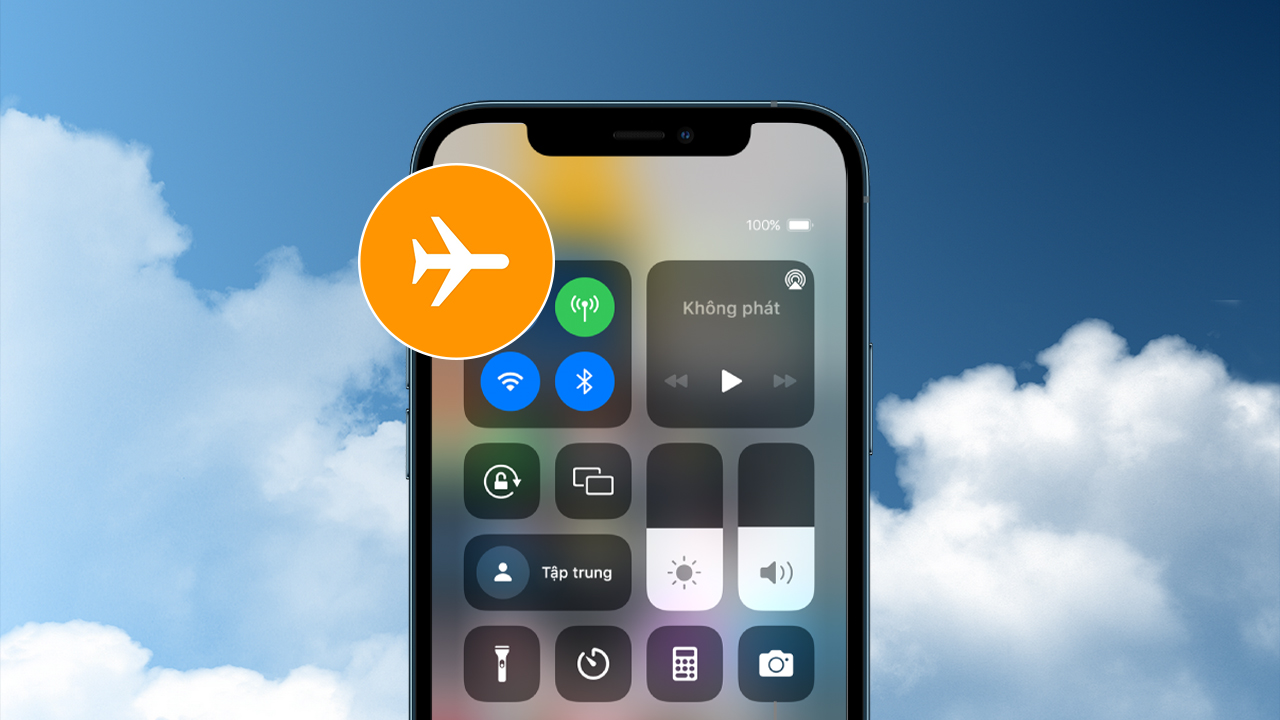
Đối với chế độ không làm phiền, bạn cũng mở trung tâm điều khiển và nhấn tắt nó đi.

2.5. Thiết lập lại cài đặt mạng
Bước 1. Bạn vào Cài đặt > Cài đặt chung, sau đó chọn chuyển hoặc đặt lại iPhone.

Bước 2. Nhấn chọn Đặt lại > Đặt lại cài đặt mạng.
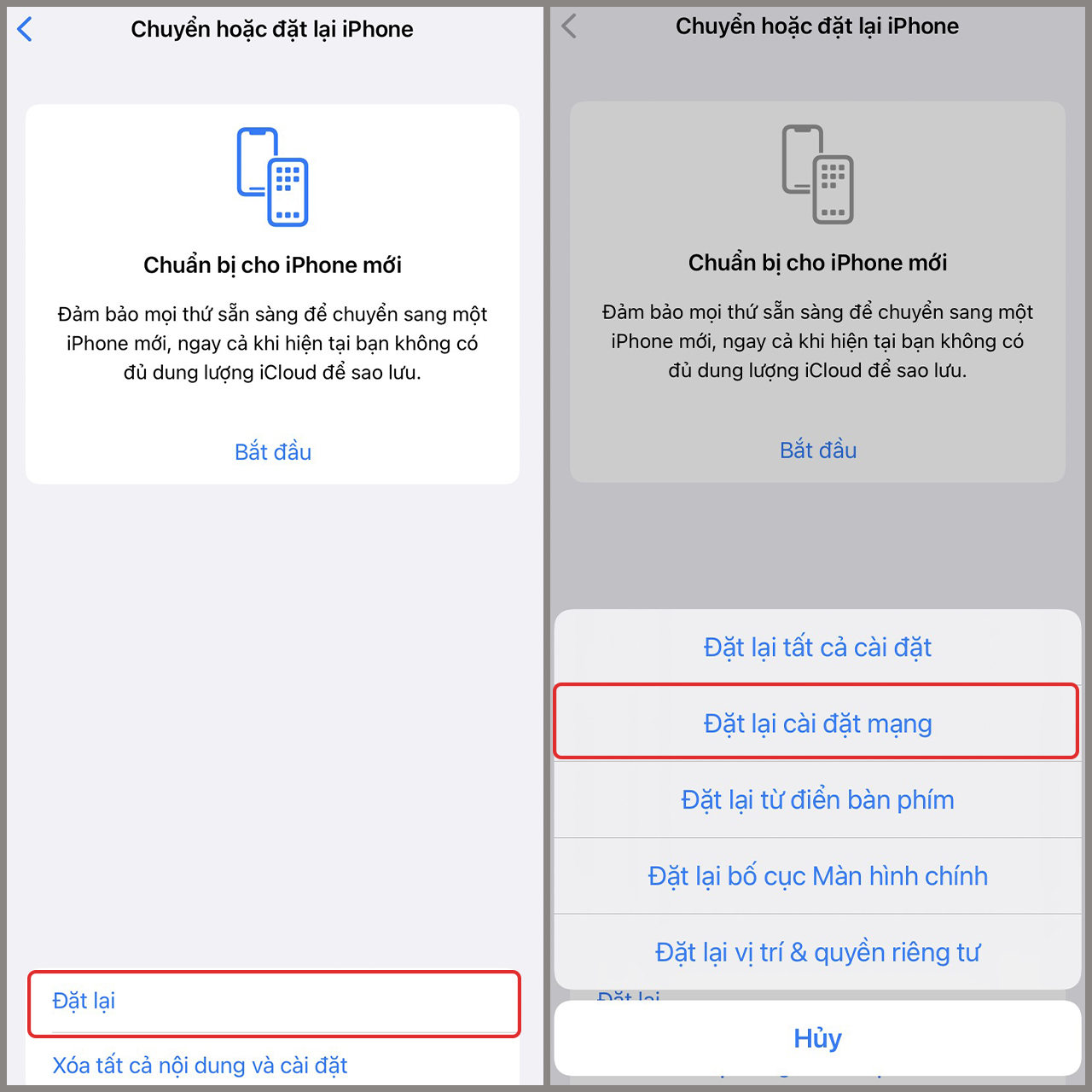
2.6. Restore lại máy
Bước 1. Bạn vào Cài đặt > Cài đặt chung, sau đó chọn Chuyển hoặc đặt lại iPhone.
.jpg)
Bước 2. Chọn Đặt lại > Đặt lại tất cả, là bạn đã có thể đặt lại iPhone của mình.
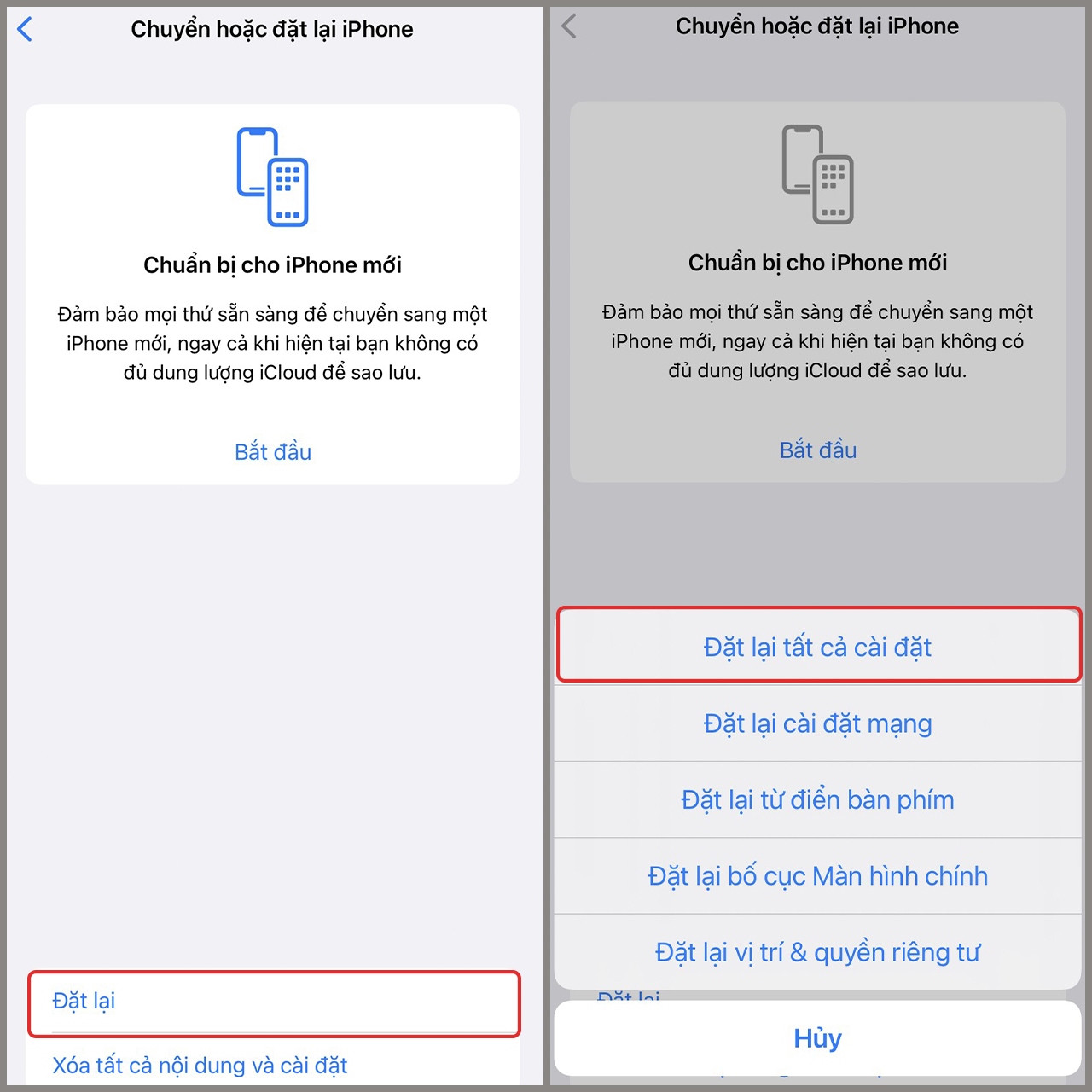
2.7. Đem đến trung tâm bảo hành của FoneSmart
Với hơn 13 năm hoạt động uy tín, FoneSmart chính là hệ thống sửa chữa để bạn có thể mang máy để khắc phục iPhone không gọi được vô cùng hiệu quả. Nhờ đó, đảm bảo mang lại một kết quả chất lượng theo ý muốn, hoạt động hiệu quả và sử dụng dài lâu.
.jpg)
Sửa chữa iPhone chất lượng, uy tín tại FoneSmart
Để đạt được điều đó, cửa hàng đã có đầy đủ các tiêu chí quan trọng và cần thiết:
- Sửa chữa iPhone với dịch vụ bảo hành lâu dài, chế độ rõ ràng, giá thành rẻ, lấy nhanh trong ngày.
- Cung cấp linh kiện chính hãng, nguồn gốc chất lượng, thông số kỹ thuật phù hợp và rõ ràng.
- Đội ngũ chuyên nghiệp, chuyên môn cao trong lĩnh vực iPhone, đài tạo bài bản, dày dặn kinh nghiệm.
- Trang bị máy móc công nghệ tiên tiến, hiện đại, dụng cụ đầy đủ giúp thao tác hoàn hảo, nhanh chóng.
- Cam kết không trao đổi, đánh cắp linh kiện thiết bị và quý khách được quyền theo dõi – quan sát sửa chữa.
- Thái độ nhân viên phục vụ tận tâm, nhiệt huyết, hỗ trợ và đưa ra giải pháp nhanh chóng.
3. Tổng kết
Trên đây là toàn bộ thông tin nguyên nhân và cách khắc phục iPhone không gọi được. Hy vọng bài viết trên của FoneSmart sẽ giúp bạn giải quyết được vấn đề phiền phức này để có thể gọi điện bình thường và hiệu quả tiếp nhận thông tin quan trọng, cần thiết trong đời sống hằng ngày.
FoneSmart – hệ thống chuyên sửa chữa điện thoại, máy tính bảng, apple watch và một số thiết bị công nghệ tại Tp.Hà Nội. Liên hệ để nhận thông tin qua tổng đài 0971 252 666 hoặc fanpage FoneSmart để được hỗ trợ chi tiết, đáp ứng nhu cầu một cách nhanh chóng nhất.


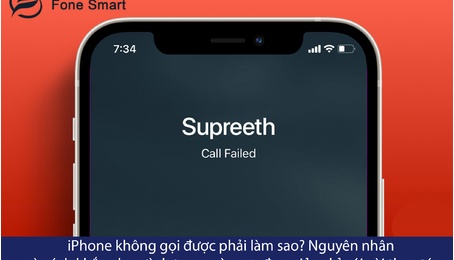















TVQuản trị viênQuản trị viên
Xin chào quý khách. Quý khách hãy để lại bình luận, chúng tôi sẽ phản hồi sớm